ps给水边的美女加上暗调霞光色(6)
来源:sc115.com | 233 次浏览 | 2015-09-16
标签: 霞光 水边
11、创建亮度/对比度调整图层,适当增加对比度,确定后同上的方法创建剪切蒙版。

<图28>

<图29>
12、新建一个图层,盖印图层,再按Ctrl + Alt + G 创建剪切蒙版,然后按住Alt键添加图层蒙版,用透明度较低的白色画笔把需要变亮的部分擦出来,效果如下图。

<图30>
13、新建一个图层,盖印图层,简单给人物磨一下皮,效果如下图。
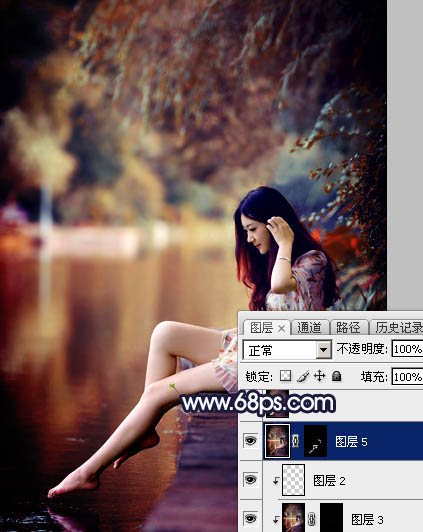
<图31>
14、新建一个图层,盖印图层,选择菜单:滤镜 > 模糊 > 动感模糊,较低设置为45度,距离设置为160,确定后把混合模式改为“柔光”,不透明度改为:50%,效果如下图。
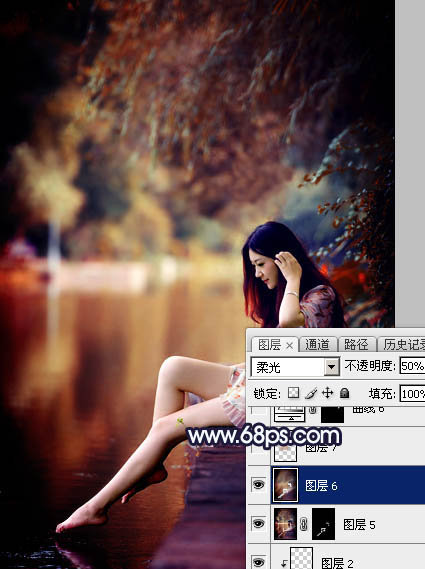
<图32>
15、用套索工具拉出下图所示的选区,羽化80个像素后按Ctrl + J 把选区部分图像复制到新的图层,混合模式为“柔光”,不透明度为:50%,效果如下图。
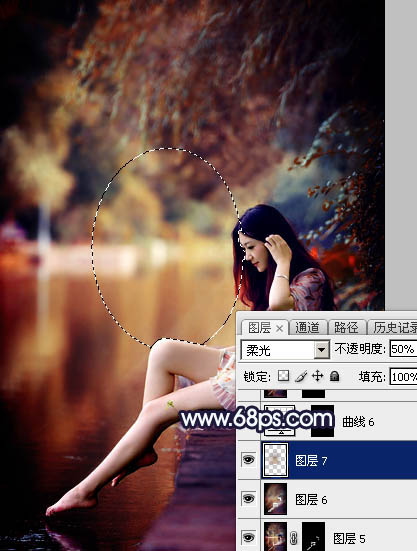
<图33>
最后微调一下颜色,把人物稍微调亮一点,完成教程最终完成效果。


<图28>

<图29>
12、新建一个图层,盖印图层,再按Ctrl + Alt + G 创建剪切蒙版,然后按住Alt键添加图层蒙版,用透明度较低的白色画笔把需要变亮的部分擦出来,效果如下图。

<图30>
13、新建一个图层,盖印图层,简单给人物磨一下皮,效果如下图。
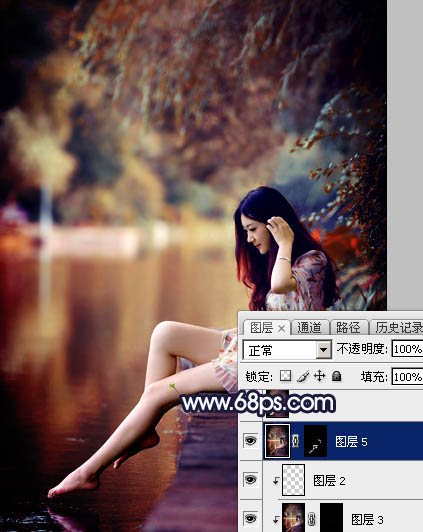
<图31>
14、新建一个图层,盖印图层,选择菜单:滤镜 > 模糊 > 动感模糊,较低设置为45度,距离设置为160,确定后把混合模式改为“柔光”,不透明度改为:50%,效果如下图。
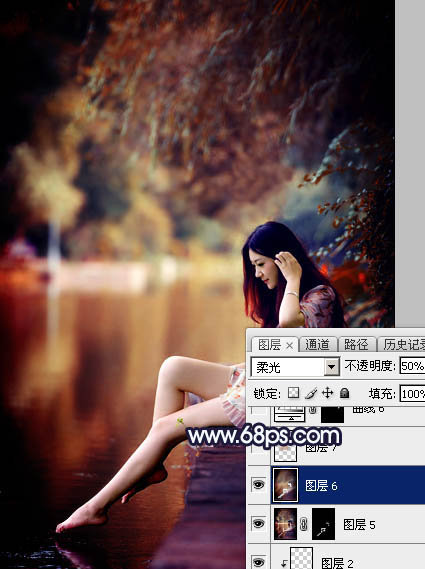
<图32>
15、用套索工具拉出下图所示的选区,羽化80个像素后按Ctrl + J 把选区部分图像复制到新的图层,混合模式为“柔光”,不透明度为:50%,效果如下图。
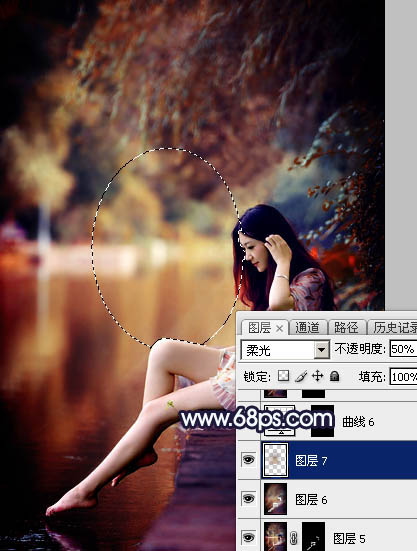
<图33>
最后微调一下颜色,把人物稍微调亮一点,完成教程最终完成效果。

搜索: 霞光 水边
- 上一篇: ps打造梦幻的蓝红色湖景婚片
- 下一篇: ps给外景美女加上甜美的早春淡青色
- 最热-照片调色
 影视配音05
影视配音05